小米鼠标怎么蓝牙连接电脑 小米无线鼠标连接电脑的方法
更新日期:2024-03-22 08:03:31
来源:网友投稿
手机扫码继续观看

昨天小编购买了一款小米无线鼠标,想要通过蓝牙来连接电脑进行使用,不过却没有掌握方法,然后小编到网上搜集了小米鼠标连接电脑的教程,终于成功的将自己的小米鼠标连接上电脑,下面小编就把自己的操作步骤带来给大家,大家也可以来学习一下。

小米鼠标怎么蓝牙连接电脑?
具体步骤如下:
1.长按鼠标模式键至蓝牙广播状态,蓝色指示灯亮的时候松手,如果指示灯频闪说明进入了蓝牙状态;

2.点击电脑“开始菜单”进入“设置”;
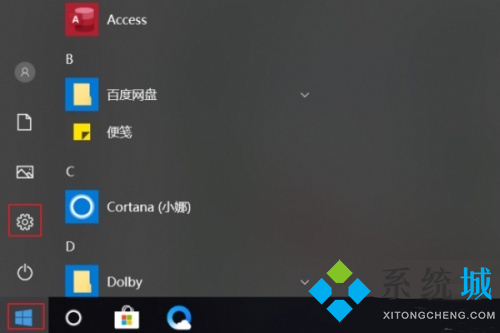
3.点击“设备”,进入蓝牙功能界面;
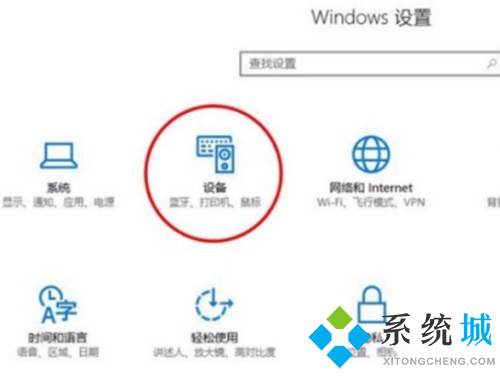
4.打开蓝牙,找到“MiMouse”设备,点击“配对”即可连接。
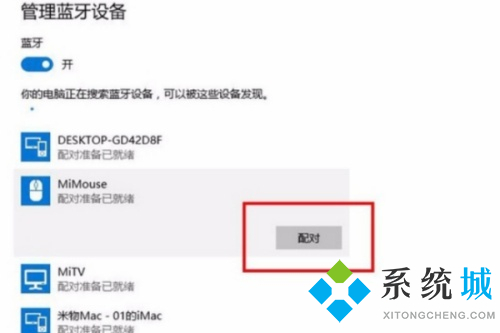
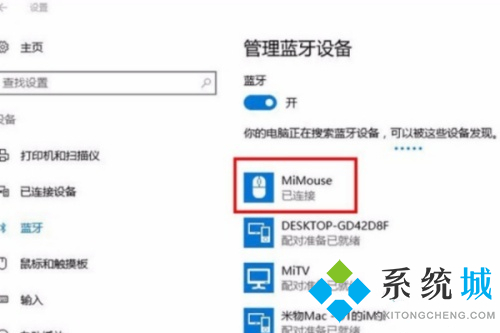
以上就是小编为大家带来的小米鼠标怎么蓝牙连接电脑的方法了,希望能帮助到大家。
该文章是否有帮助到您?
常见问题
- monterey12.1正式版无法检测更新详情0次
- zui13更新计划详细介绍0次
- 优麒麟u盘安装详细教程0次
- 优麒麟和银河麒麟区别详细介绍0次
- monterey屏幕镜像使用教程0次
- monterey关闭sip教程0次
- 优麒麟操作系统详细评测0次
- monterey支持多设备互动吗详情0次
- 优麒麟中文设置教程0次
- monterey和bigsur区别详细介绍0次
系统下载排行
周
月
其他人正在下载
更多
安卓下载
更多
手机上观看
![]() 扫码手机上观看
扫码手机上观看
下一个:
U盘重装视频











